日本でも2016年から、待望のApple PayがiPhoneで使用出来るようになりましたね。
キャッシュレスの時代が進む近年、スマホ決済の先駆けとも呼ばれるモバイルSuica。定期にも対応しており、利用しているiPhoneユーザーの方も多いのではないでしょうか?
iPhoneでモバイルSuicaを利用している方が悩まされる、機種変更時の手続き。契約キャリアに相談すればいいの?JRで手続きが出来るの?ネットでは様々な疑問が飛び交っています。
そこで今回は、実際にお客様のモバイルSuicaデータ移行のお手伝いをしてきた元キャリアスタッフの私が、機種変更時におけるモバイルSuicaのデータ移行方法をご紹介したいと思います!
目次
データ移行はお店に行かなくてもOK
機種変更の際にモバイルSuicaのデータ移行をしたい!とご相談に来られるお客様が大変多かったのですが、実はお店に来店されなくてもiPhoneの操作のみでご自身で設定を行うことが出来ます。
もちろん分からないことを相談しにショップに行くのは良いと思いますが、実はショップスタッフが対応しても、操作する内容は変わりません。
プロじゃないと出来ない!という様な難しい設定はないのです。では早速、機種変更後の端末にSuica情報を移行する方法について、ご紹介していきたいと思います。
データ移行可能な端末について
Android・フィーチャーフォン(ガラケー)からの機種変更、またはiOS端末(iPhone・Apple Watch)間でのみモバイルSuicaのデータ移行が行えます。
○Android・フィーチャーフォン→iOS端末
×iOS端末→Android・フィーチャーフォン
iPhoneからAndroidやフィーチャーフォンに機種変更した場合は、Suica情報の移行が出来ません。Apple PayのSuicaを一旦退会して、機種変更後の端末で新たにモバイルSuicaの登録をする必要があります。
iPhoneモバイルSuicaデータ移行方法
今回はiPhoneからiPhoneへ機種変更した場合の、Suicaデータ移行方法についてご紹介したいと思います。
- 新iPhoneと旧iPhoneで同一Apple IDを利用しないと情報の移行は不可
- 複数の端末でSuicaを利用することは出来ないため旧iPhoneでの操作は必須
以上の注意事項を踏まえた上で、機種変更設定を行って下さい。
旧iPhoneでの設定
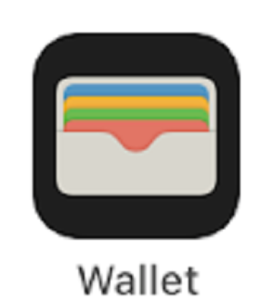
Walletアプリを起動します。
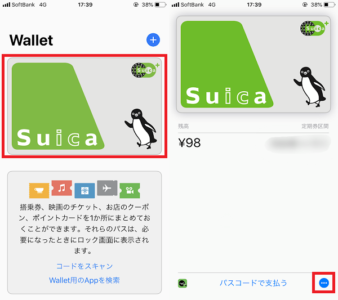
Walletアプリに追加されているSuicaを選択し、画面右下にある[…]アイコンをタップします。
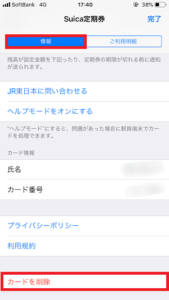
情報タブの画面を下までスクロールし、[カードを削除する]をタップして下さい。
削除したカードは、新iPhoneで利用を開始するまで一旦サーバーに避難されます。
新iPhoneでの設定
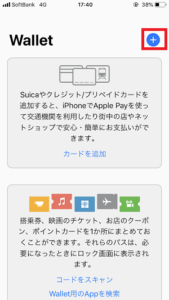
Walletアプリを起動させ、画面右上の[+]アイコンをタップします。
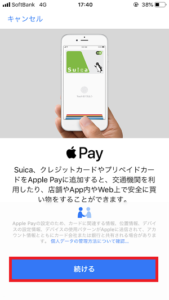
次の画面で続けるをタップします。
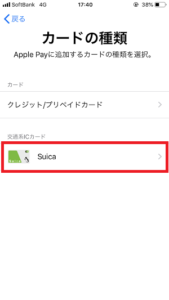
カードの種類が表示されますので、[Suica]をタップして下さい。するとサーバーに避難されていたSuicaが表示されます。新iPhoneに追加したいSuicaを選択し、次へをタップすると完了です。
モバイルSuicaアプリをApp Storeからインストールすることも、忘れないように!
※タイムラグがある
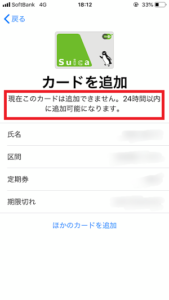
Walletアプリを起動してSuicaを追加しようとすると、上記のような画面が表示されたはずです。
すぐに新iPhoneにSuicaを追加出来るわけではなく、再追加出来るようになるまで最大で24時間も。時間が経てばこの画面からカードが追加出来るようになっています。定期を使う方にとったらタイムラグは痛いですよね。機種変更後すぐに設定を済ませておくことをおすすめします。
Apple Payを使うための端末設定
新iPhoneでモバイルSuicaを使うには、Apple Payの設定が必要になります。
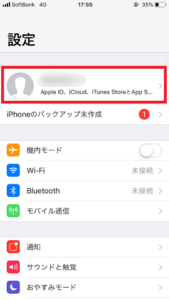
設定を開き、画面上のユーザー名をタップします。
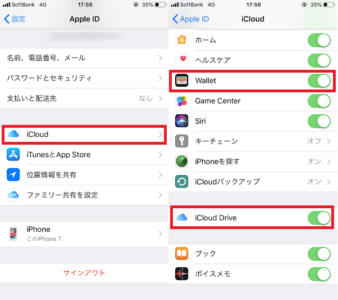
iCloudへ進み、WalletとiCloud Driveをオン(緑色)に設定しましょう。
まとめ
モバイルSuicaアプリのみを使って機種変更手続きをしようと考える方が多いようですが、実はiPhoneのWalletアプリでの設定が必須なんですよね。
とはいえ、難しい設定はありません!今回紹介した手順通りに設定していけば、機種変更後のiPhoneでもSuicaが利用出来るようになります。
ぜひ参考にしてみて下さいね!







最近のコメント